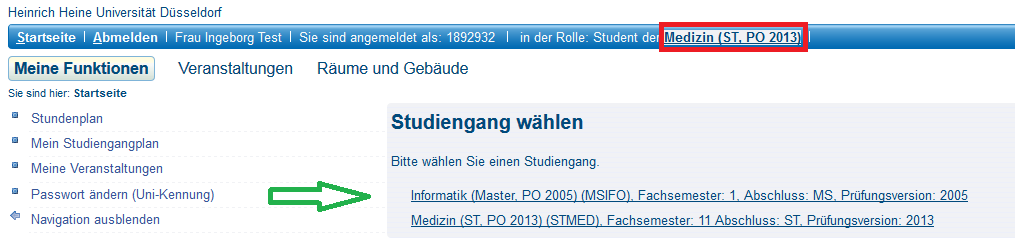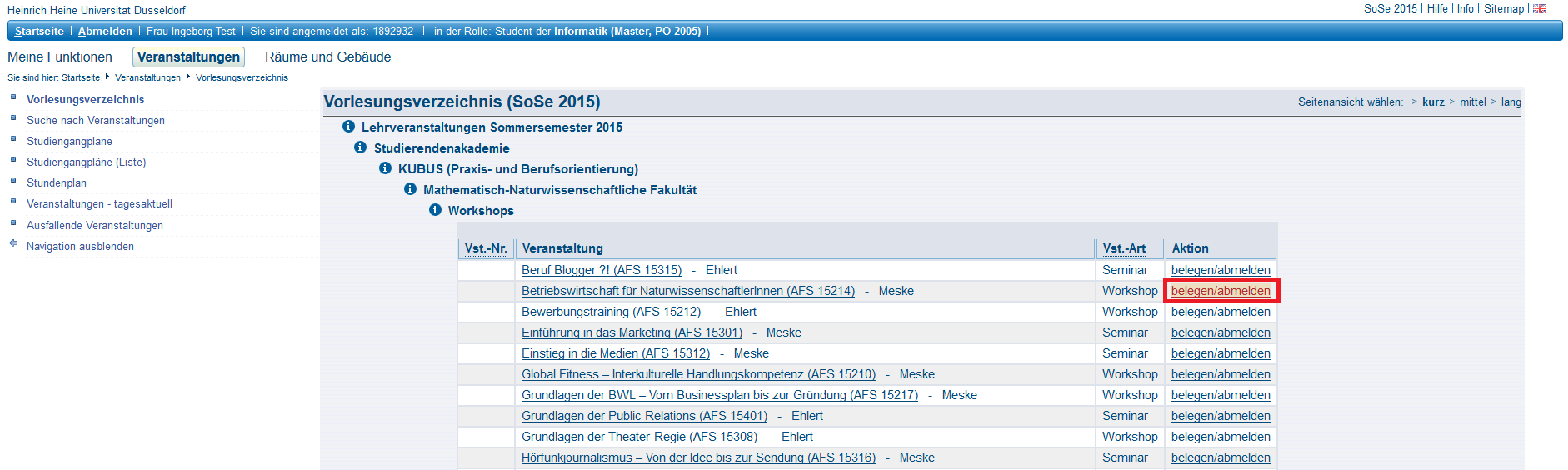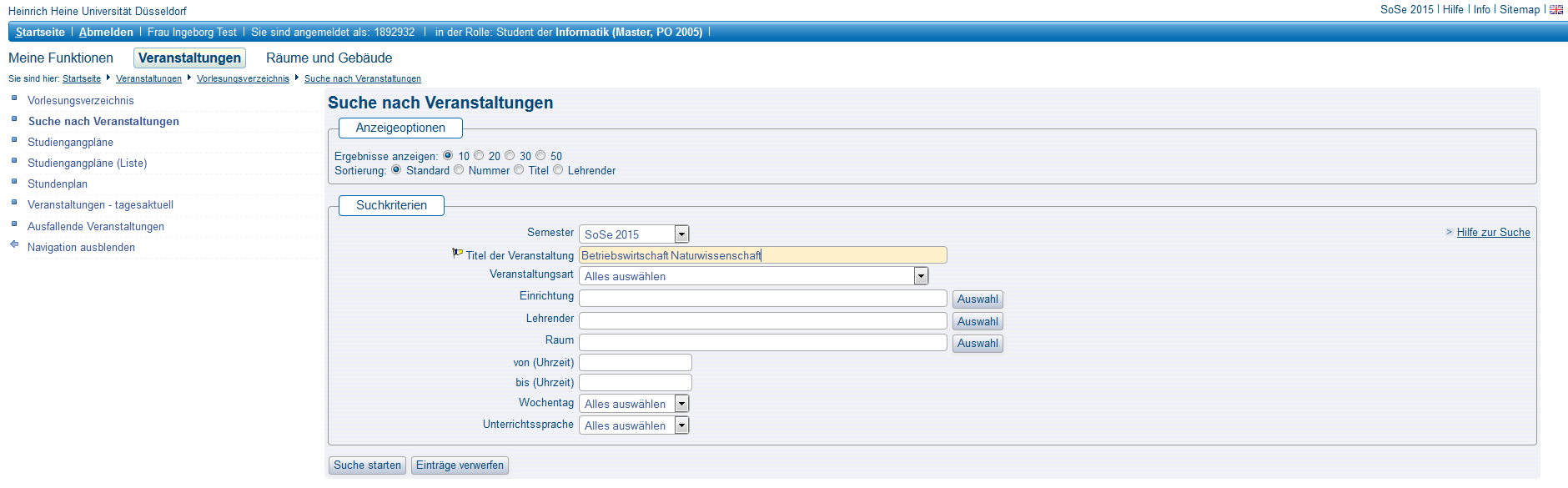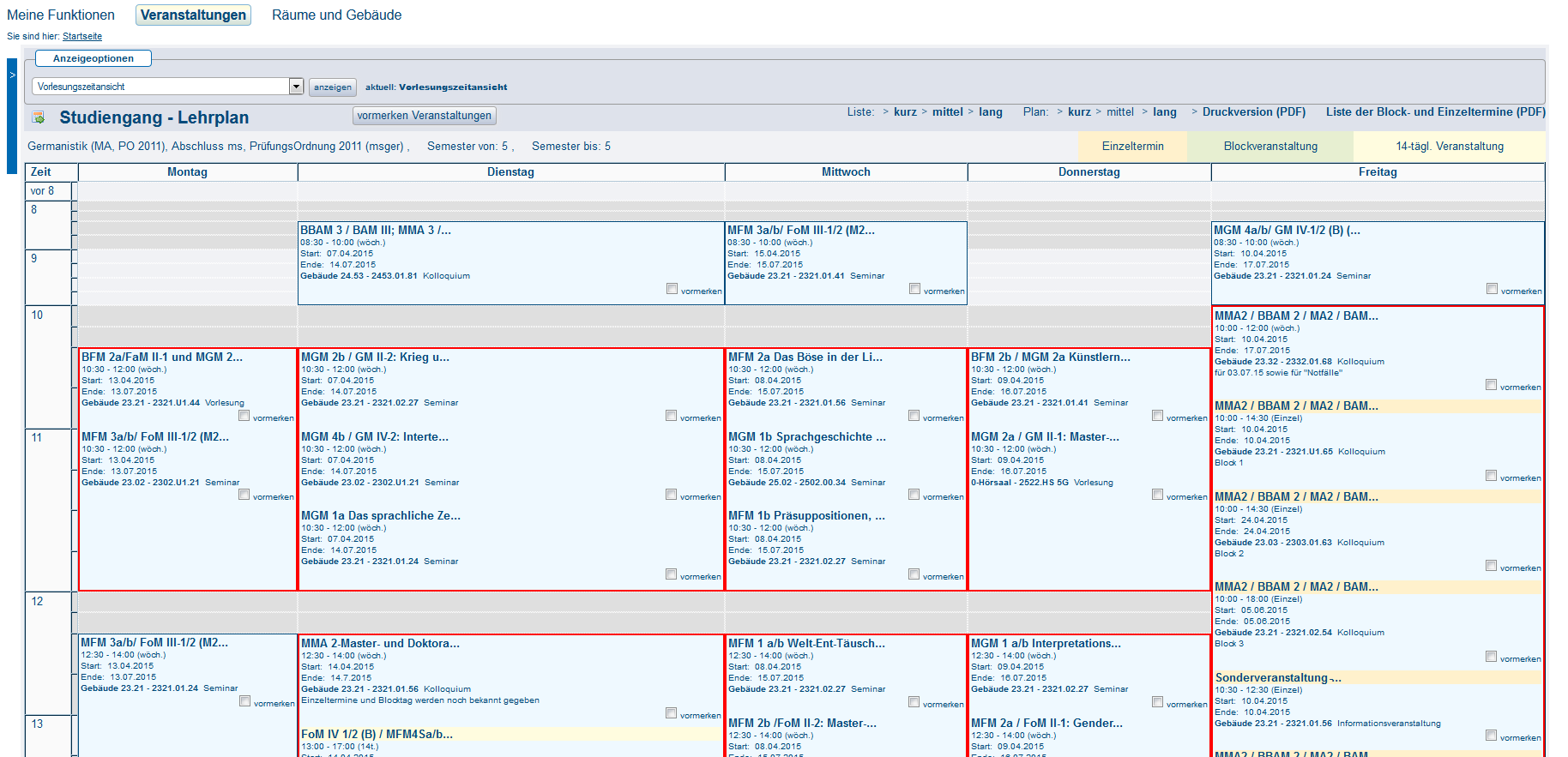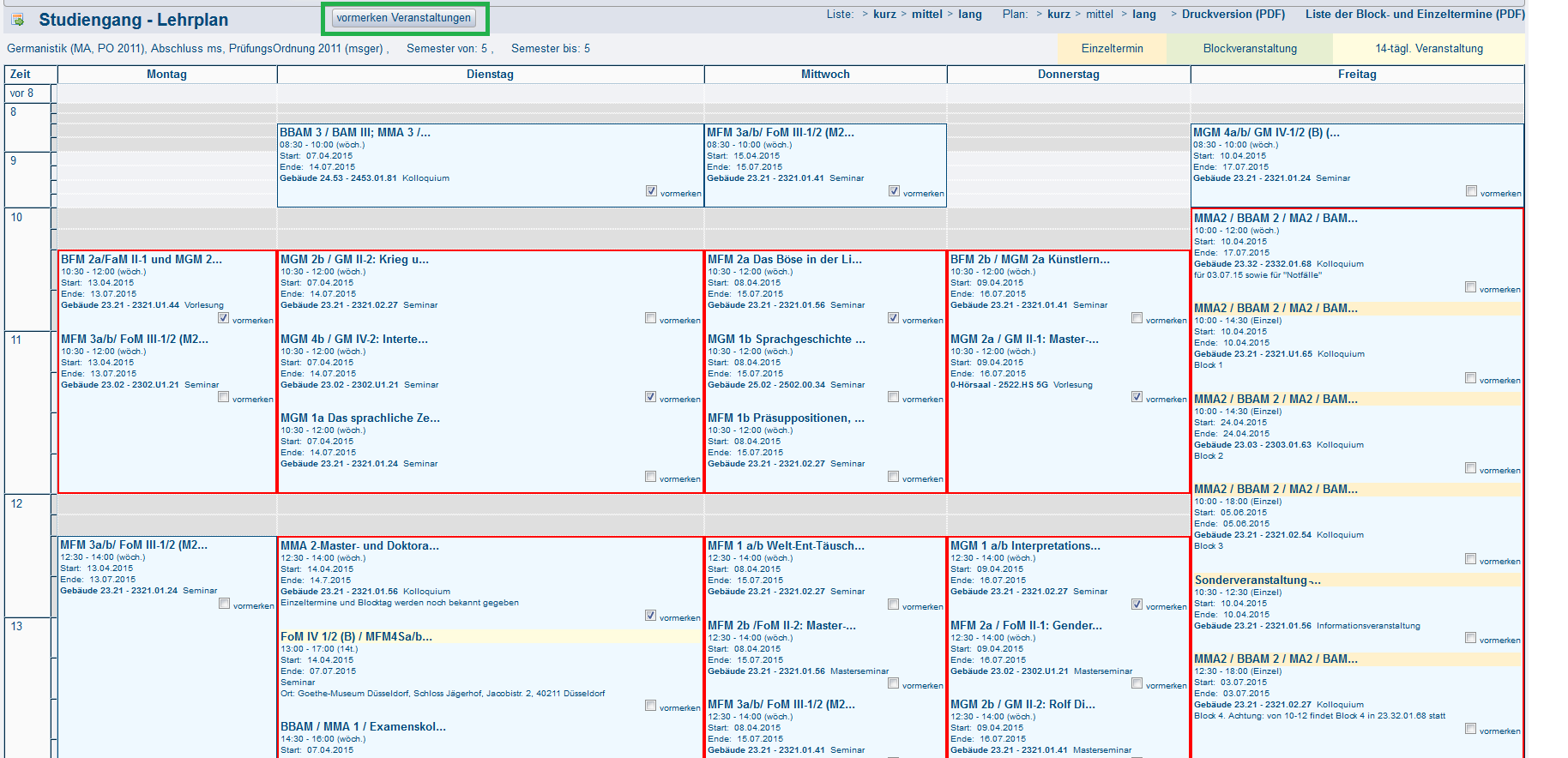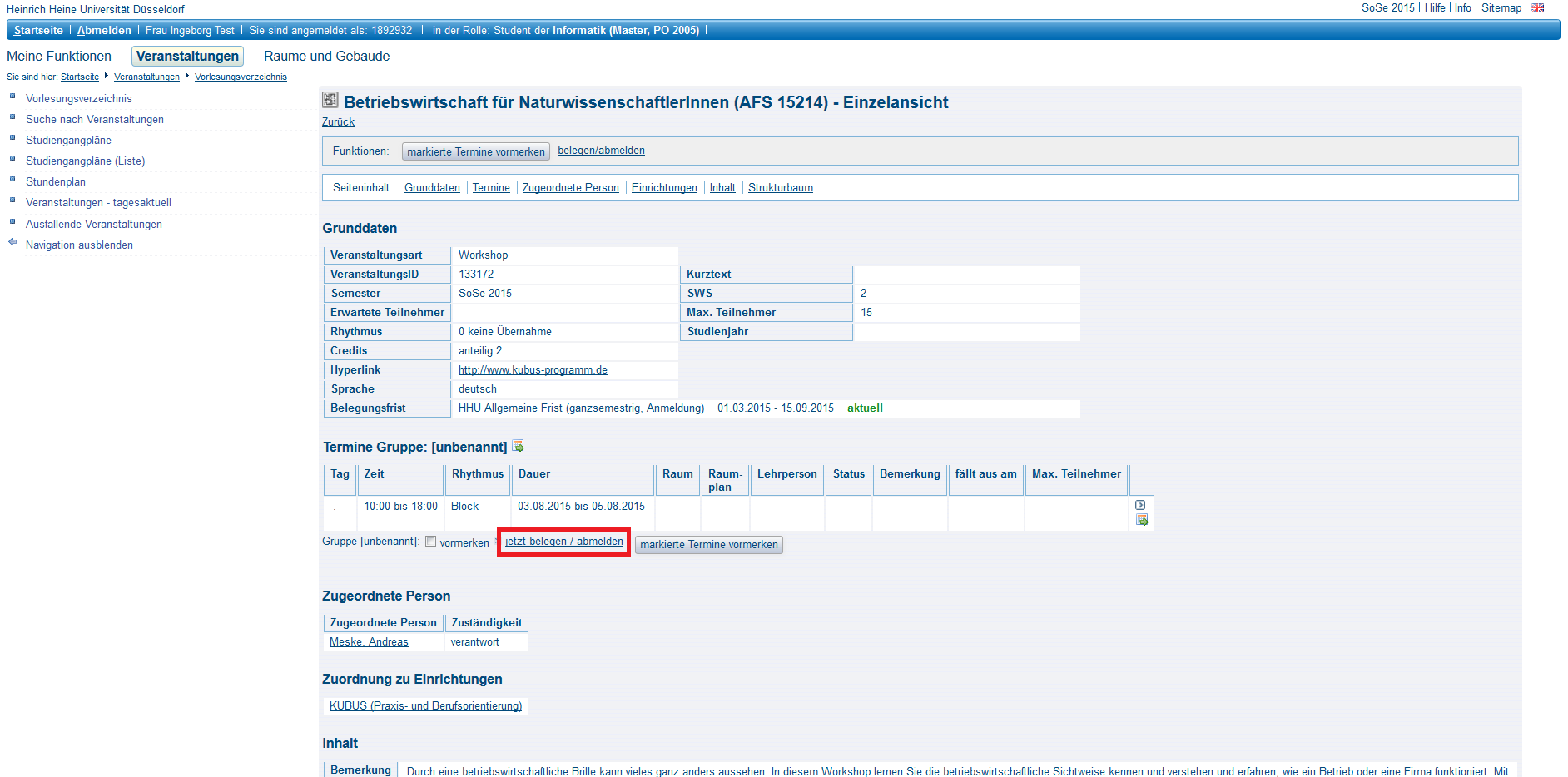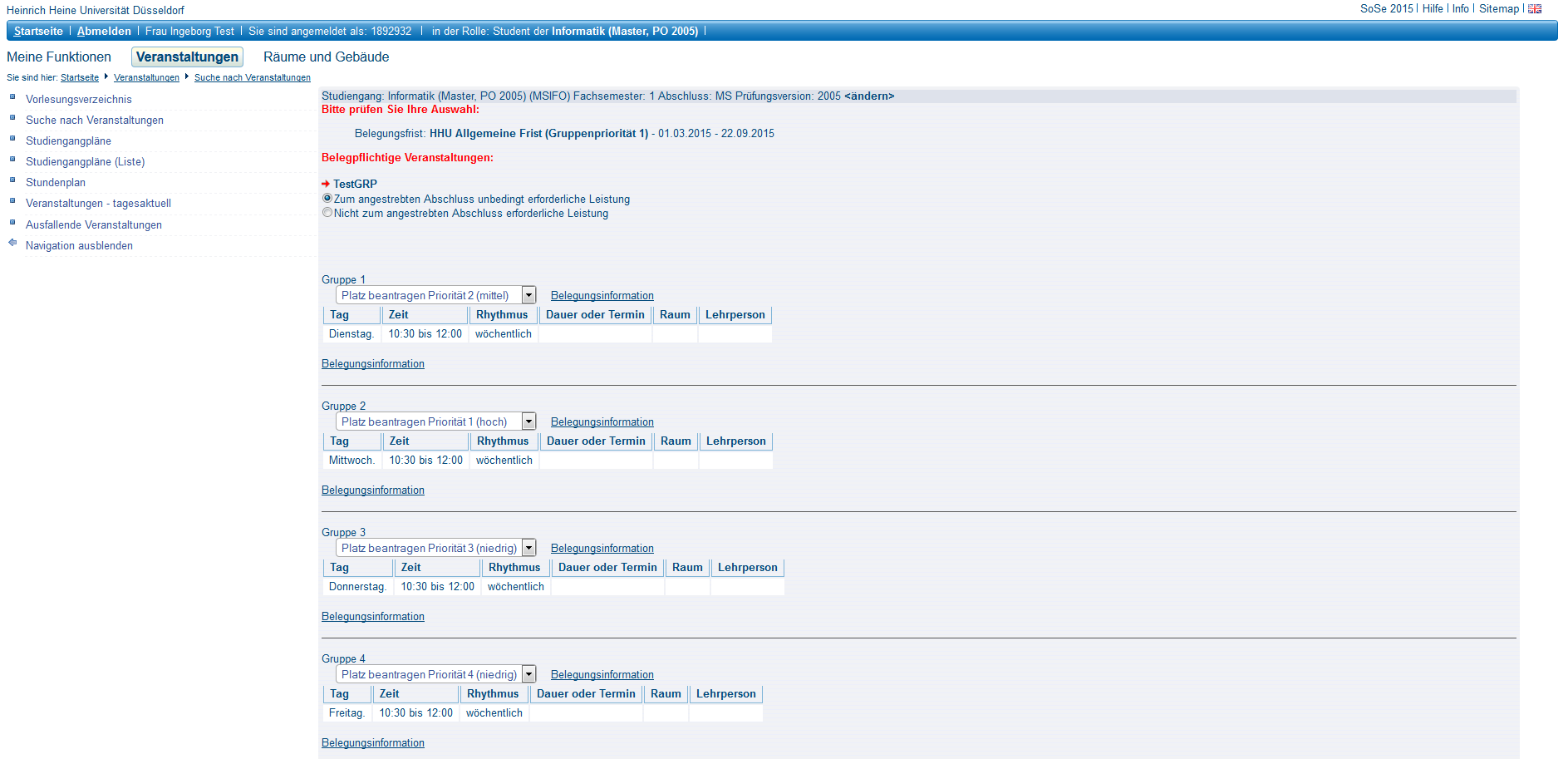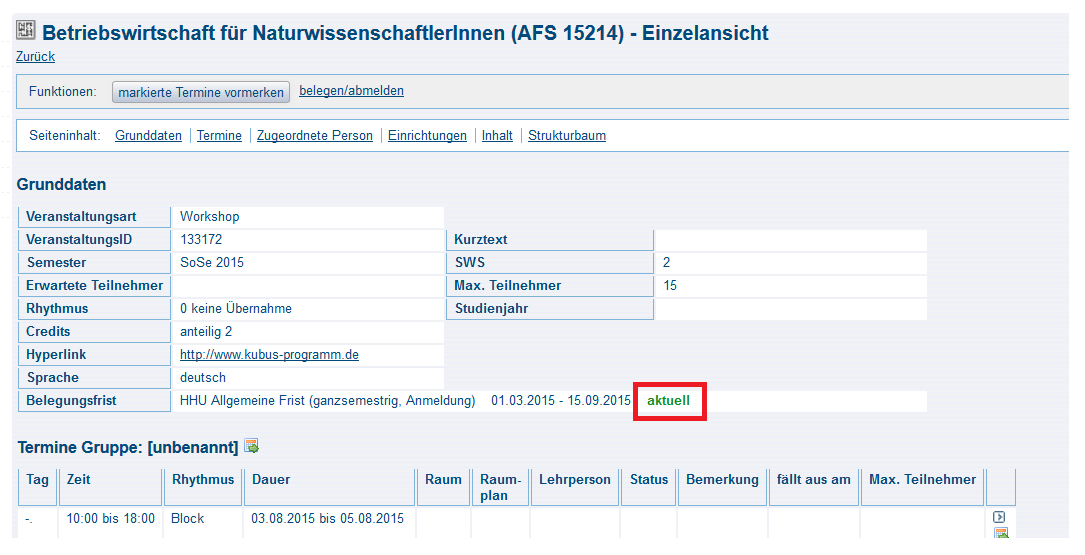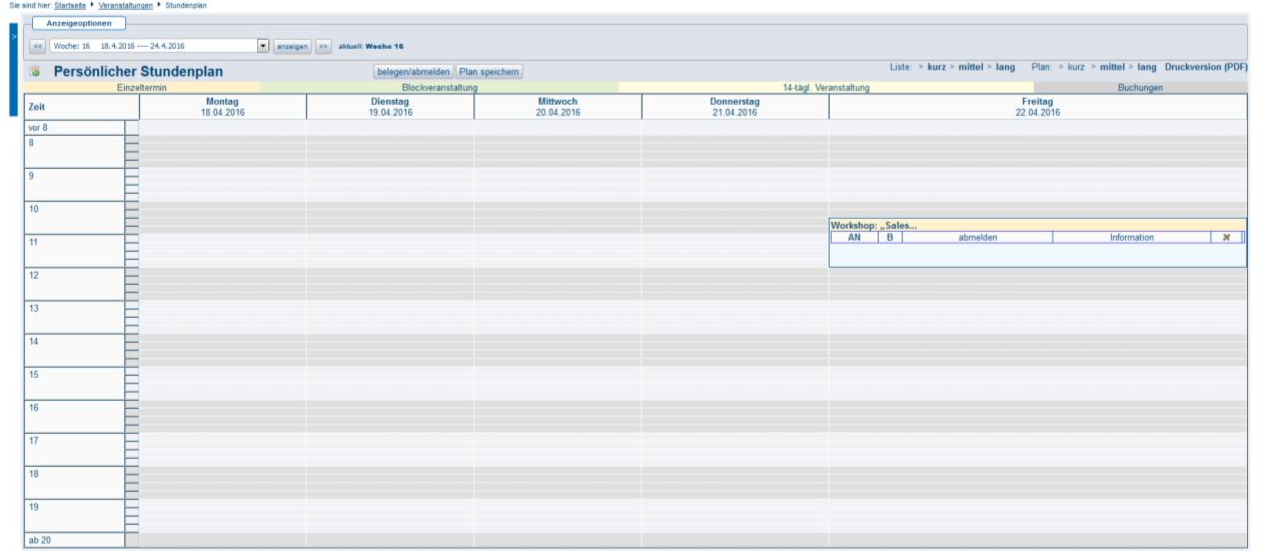Veranstaltungen belegen
Das Belegen von Veranstaltungen besteht aus mehreren Schritten:
1. Sie suchen die Veranstaltung.
2. Sie belegen die Veranstaltung.
3. Der Dozent/die Dozentin lässt Sie zur Teilnahme zu bzw. lehnt Sie ab.
Der richtige Studiengang
Wenn Sie mehrere Studiengänge an der HHU studieren oder in einem Bachelor-Kernfachstudiengang eingeschrieben sind, müssen Sie vor der Belegung sicherstellen, dass Sie im richtigen Studiengang eingeloggt sind. In der blauen Statuszeile am oberen Bildschirmrand sehen Sie, welches Ihr aktuell ausgewählter Studiengang ist. Diese Auswahl wird bei einer Veranstaltungsbelegung ebenfalls mitgespeichert und taucht dann zum Beispiel auf Ihren Teilnahmescheinen auf oder in Ihrer Veranstaltungsübersicht in LSF. Klicken Sie auf den Namen Ihres Studiengangs und eine Auswahloption erscheint (sofern Sie in mehreren Fächern eingeschrieben sind). Dort wählen Sie den richtigen Studiengang für Ihre folgenden Belegungen aus:
Sobald Sie einen Platz in einer Veranstaltung beantragen wollen, haben Sie erneut die Möglichkeit Ihre Studiengangsauswahl zu ändern (siehe rote Markierung in der unteren Abbildung), allerdings müssen Sie nach einer Änderung des Studiengangs an dieser Stelle die gewünschte Veranstaltung erneut aufrufen. Daher empfielt sich die erste Variante.
Ist eine Veranstaltung einem oder mehreren Modulen zugeordnet, müssen Sie beim Belegen der Veranstaltung auch noch das korrekte Modul, für welches Sie belegen möchten, auswählen.
Falls Sie versehentlich mit dem falschen Studiengang belegen oder das falsche Modul ausgewählt haben, können Sie sich abmelden und mit den korrekten Daten erneut anmelden, sofern die Anmeldefrist noch läuft.
Andernfalls können auf Ihrem Beteiligungsnachweis noch manuelle Änderungen durch den BN-Ersteller (Dozent, Fachbreich) vorgenommen werden. Eine falsche Studiengangswahl kann zu einer Ablehnung Ihrer Veranstaltungsteilnahme führen, erscheint jedoch lediglich auf Ihrem Teilnahmeschein (BN) und hat idR keine Auswirkung auf Prüfungsanmeldungen. Weitere Informationen erhalten Sie in Ihrem Fachbereich.
Veranstaltungen finden
Es gibt mehrere Wege die Veranstaltungen zu finden, die Sie belegen möchten.
Über das Veranstaltungsverzeichnis
Hierbei wählen Sie den zweiten Reiter Veranstaltungen, und klicken dort auf die erste Option Veranstaltungsverzeichnis. Nun folgen Sie der Struktur des Veranstaltungsverzeichnisses bis hin zu Ihrer gewünschten Veranstaltung und wählen belegen/abmelden.
Über Suche nach Veranstaltungen
Hierbei wählen Sie ebenfalls den zweiten Reiter Veranstaltungen, und klicken dort auf die zweite Option Suche nach Veranstaltungen. In der Suchmaske können Sie mit verschiedenen Informationen nach der Veranstaltung suchen. Nachdem Sie auf Suche starten geklickt haben erscheinen die Suchergebnisse. Dort haben Sie auch wieder die Möglichkeit belegen/abmelden.
Über Mein Studiengangsplan
Die Belegung über Mein Studiengangsplan ist nur dann sinnvoll, wenn diese Option von den jeweiligen Instituten vollständig gepflegt wird. Hier werden Ihnen nur solche Veranstaltungen angezeigt, denen von den Fachbereichen Studiengänge zugeordnet wurden. Alle Veranstaltungen, denen Ihr Studiengang zugeordnet wurde, tauchen in Ihrem persönlichen Studiengangsplan auf.
Bitte beachten Sie also, dass Ihnen auf diesem Wege eventuell nicht alle Veranstaltungen angezeigt werden, die für Sie relevant oder interessant sein könnten!
Im ersten Reiter Meine Funktionen gelangen Sie über die zweite Option Mein Studiengangplan zu dieser Ansicht. Die rot markierten Veranstaltungen zeigen Zeitüberschneidungen an, weshalb sie nur eine Veranstaltung aus jedem roten Kasten besuchen können. Für Sie interessante Veranstaltungen können Sie erstmal unverbindlich durch Häkchensetzung vormerken und in Ihren Stundenplan übertragen, indem Sie vormerken Veranstaltungen (Abbildung unten, grüne Markierung) anklicken.
Die ausgewählten Veranstaltungen werden darauf in Ihren Stundenplan übertragen. Mit dem Status V haben Sie jedoch kein Recht zur Teilnahme. Sie müssen die Veranstaltung erst noch belegen. Dies erfolgt hier über Platz beantragen.
Platz beantragen/belegen
Zu dieser Ansicht gelangen Sie, wenn Sie über die Schnellauswahl belegen/abmelden, wie oben bereits beschrieben, kommen oder aber über die Einzelansicht der Veranstaltung auf jetzt belegen / abmelden klicken (untere Abbildungen, rote Markierung).
Platz beantragen/belegen mit Gruppenpriorität
Während der Anmeldephase von Veranstaltungen, die eine Belegungsfrist mit dem Verfahren Gruppenprioritäten nutzen, können Sie sich für mehrere Gruppen der jeweiligen Veranstaltung bewerben und dabei Ihre Prioritäten für die einzelnen Gruppen angeben. In einem anschließend durchgführten Verteilungsverfahren werden die Plätze in einem automatisierten Vergabeverfahren so verteilt, dass möglichst viele Studierende einen Platz in einer Gruppe mit hoher Priorität erhalten.
Prioritäten werden bei der Belegung wie Schulnoten vergeben, d.h. eins ist die höchste Priorität, zwei entsprechend eine geringere Priorität usw. Vergeben Sie also die Priorität 1 an die Gruppe, die Sie am liebsten besuchen würden, Priorität 2 an die zweitliebste, usw.
Je mehr verschiedene Gruppen Sie angeben, desto größer ist Ihre Chance, einen Platz zu erhalten. Sie werden nur für Gruppen zugelassen, für die sie sich auch beworben haben, jedoch maximal für eine Gruppe in jeder Veranstaltung.
Sollten Sie sich also nur für die Gruppe bewerben, die Ihnen zeitlich am liebsten ist, gehen Sie das Risiko ein, gar keinen Platz zu erhalten. Sie werden nicht in von Ihnen nicht ausgewählte Gruppen gelost! Bitte beachten Sie, dass Sie Ihre Chancen, einen Platz in der Veranstaltung zu erhalten schmälern, wenn Sie nur eine Gruppe auswählen.
Sie können die Veranstaltung vom Anfangsdatum bis zum Enddatum der Frist belegen bzw. Ihre Prioritäten bearbeiten. Der Zeitpunkt Ihrer Belegung hat keinen Einfluss auf die Platzvergabe.
Um eine Veranstaltung mit Gruppenprioritäten zu belegen, gehen Sie bitte wie folgt vor:
- Wechseln Sie ggf. in das Semester, in dem die Veranstaltung stattfindet.
- Suchen Sie die Veranstaltung entweder im Veranstaltungsverzeichnis oder über die Stichwortsuche.
- Klicken Sie auf
belegen/anmelden, um zur Belegung der Veranstaltung zu gelangen - Sie bekommen nun eine Seite angezeigt, auf der alle Gruppen der Veranstaltung dargestellt sind. Zu jeder Gruppe gibt es ein Auswahlfeld, mit dem Sie die Priorität festlegen, die für diese Gruppe gespeichert werden soll.
- „1“ entspricht der höchsten Priorität, „2“ der zweithöchsten Priorität usw., je höher die Zahl desto niedriger die Priorität der jeweiligen Gruppe.
- Speichern Sie Ihre Belegung, indem Sie auf den Button
Platz beantragenklicken. - Abschließend erhalten Sie eine Bestätigung
Kontrolle Ihrer Prioritäten
Rufen Sie im Block Meine Funktionen den Link Meine Veranstaltungen auf. Auf der folgenden Seite können Sie sehen, welche Veranstaltungen Sie belegt haben. Bei Veranstaltungen, die mit Gruppenprioritäten belegt wurden, wird Ihnen zudem die jeweilige Priorität der belegten Gruppen angezeigt. Ausgehend von dieser Ansicht haben Sie die Möglichkeit sich von einzelnen Gruppen abzumelden oder Ihre Prioritäten zu ändern. Nach dem Vergabeverfahren erfahren Sie an dieser Stelle zudem, ob und für welche Gruppe Sie zugelassen wurden.
Ändern der Prioritäten
Zum Ändern der Prioritäten gehen Sie bitte wie folgt vor:
- Öffnen Sie die gewünschte Veranstaltung in der Einzelansicht.
- Sie finden unterhalb jeder Gruppe einen Link
belegen/abmelden.
Wenn Sie einen dieser Links anklicken, erhalten Sie, je nachdem ob Sie diese Gruppe bereits belegt haben oder nicht, ein Formular, mit dem Sie sich abmelden können oder ein Formular, mit dem Sie die gewünschte Priorität für diese Gruppe festlegen können.
Nach dem Belegen bekommen Sie automatisch den Status AN (=angemeldet). Für welche Gruppe Sie eine Zulassung erhalten, entscheidet sich nach dem Vergabeverfahren. Der Status ändert sich dann in der entsprechenden Gruppe auf ZU (=zugelassen).
Belegfristen (Wie erkenne ich, ob eine Belegung möglich ist?)
Über den Zeitraum der Frist
Über den Status der Frist
Belegverfahren
Belegungsfristen und Belegungsverfahren
Mein Teilnehmerstatus
Eine Belegung bedeutet nicht unbedingt, dass Sie an der Veranstaltung teilnehmen dürfen; es ist zunächst eine Anfrage. Die Dozenten lassen die Teilnehmer zu oder lehnen sie ab - nur eine Zulassung garantiert, dass Sie an der gewünschten Veranstaltung teilnehmen dürfen.
Daher sollten Sie den Belegungsstatus Ihrer Veranstaltungen kontrollieren. Dazu haben Sie folgende Möglichkeiten:
• Ihren Stundenplan
• den Link Meine Veranstaltungen
• den Link Veranstaltungsbelegungen
Der Status kann folgende Zustände annehmen:
| Abkürzung | Status | Beschreibung |
|---|---|---|
| AN | angemeldet | Ein Teilnehmer bekundet die Absicht, eine Veranstaltung zu besuchen. Die Anmeldung wurde bislang noch nicht bearbeitet. |
| ZU | zugelassen | Die Anmeldung wurde akzeptiert und der Studierende damit zugelassen: Dies kann entweder manuell oder automatisch passiert sein. |
Des Weiteren gibt es verschiedene Zustände für eine Ablehnung der Anmeldung, welche die verschiedenen Ursachen der Ablehnung kennzeichnen.
| Abkürzung | Status | Grund der Ablehnung |
|---|---|---|
| AB | abgelehnt | Die Anmeldung wurde von einem automatischen Verfahren abgelehnt (z.B. kein Losglück) und der Teilnehmer hat auch keinen Platz in einer Alternativveranstaltung bekommen (andere Parallelgruppe oder andere Veranstaltung im selben Modul). Der Dozierende hat die Anmeldung des Studierenden manuell abgelehnt. |
| ST | storniert | Die Anmeldung wurde storniert (vom Dozenten oder von einem Administrator) = nicht erschienen. |
| NP | Niedrige Priorität | Abgelehnt aufgrund niedriger Gruppenpriorität. Der Teilnehmer wurde zu einer Gruppe mit höherer Gruppenpriorität zugelassen, hat also einen Platz in einer "beliebteren" Gruppe bekommen. |
| HP | Hohe Priorität nicht zugelassen | Die Veranstaltung wurde abgelehnt (z.B. wegen fehlendem Losglück), eine niedrigere Priorität wurde aber zugelassen. Der Teilnehmer hat also einen Alternativplatz bekommen. |
| TU | Terminüberschneidung | Terminüberschneidung für den Teilnehmer, erkannt vom Zulassungsverfahren. |
Über die erfolgreiche Teilnahme an einer Veranstaltung am Ende eines Semester können zwei weitere Status für die Teilnehmer einer Veranstaltung eingetragen werden:
| Abkürzung | Status | Beschreibung |
|---|---|---|
| TE | teilgenommen – erfolgreich | Teilnahme war erfolgreich |
| NE | nicht erfolgreich | Teilnahme war erfolglos, die Berechtigung zur erneuten Teilnahme wurde entzogen. |
Sonstiger Status: Im Rahmen bestimmter Belegverfahren lassen sich Wartelisten anlegen und verwalten. Die Studierenden rutschen bei frei werden eines Platzes automatisch als Teilnehmer in die Veranstaltung nach.
| Abkürzung | Status | Beschreibung |
|---|---|---|
| WL | auf Warteliste | Anmeldung für voll belegte Veranstaltung, um bei Freiwerden eines Platzes nachzurücken |
Von Veranstaltung abmelden
Hat man versehentlich die falsche Veranstaltung belegt, kann man sich von dieser auch wieder abmelden.
Hierzu gehen Sie über Ihren persönlichen Stundenplan, wählen eine Woche im Semester aus und die bereits belegten Veranstaltungen werden angezeigt. Über die "abmelden"-Verlinkung gelangt man zum nächsten Fenster.
Da gilt es zu beachten, einen Haken in dem Kästchen bei abmelden zu setzen und dann das Abmelden über den "abmelden"-Button zu bestätigen.
Man kann sich nur von Veranstaltungen abmelden, wenn deren Belegfristen noch laufen. Ist die Belegfrist bereits abgelaufen, ist eine Abmeldung für den Studierenden nicht mehr möglich. Bitte wenden Sie sich in diesem Fall an den Dozenten der Veranstaltugn bzw. an Ihren Fachbereich.